4D v16.3
Crear etiquetas
 Crear etiquetas
Crear etiquetas
Puede generar etiquetas con el Editor de etiquetas o con un formulario lista personalizado. Si utiliza un formulario, tiene más opciones de personalización. En particular, puede utilizar el editor de formularios para insertar variables en sus etiquetas.
Una vez cree un formulario de etiquetas en el editor de formularios de 4D, puede utilizarlo de dos maneras:
- Utilizando el comando PRINT LABEL
La instrucción PRINT LABEL ([miTabla]) causa la impresión de la selección actual de la tabla en el formulario listado actual. En este caso, 4D utiliza los marcadores (ancho y alto) de este formulario para definir el formato de etiquetas. - Utilizando el editor de etiquetas
Esta operación le permite beneficiarse de las funciones avanzadas del editor de formularios y de los parámetros de configuración del editor de etiquetas.
El editor de etiquetas tiene en cuenta únicamente la posición absoluta de los objetos presentes en el formulario y de las posibles márgenes definidas. La posición de los marcadores se ignora.
Para crear un formulario de etiquetas e imprimir utilizando el comando PRINT LABEL:
- Defina el ancho de las etiquetas arrastrando el marcador de ancho situado en la regla horizontal del editor de formularios.
El marcador de ancho determina cuantas etiquetas imprimirá el comando PRINT LABEL a lo ancho de la página. La ubicación del marcador de ancho debe corresponder al ancho de sus etiquetas. Asegúrese de tener en cuenta las márgenes izquierda y derecha de sus etiquetas.
Puede determinar estas márgenes calculando el espacio entre cada etiqueta y dividiendo este número en dos.
Nota: puede cambiar las unidades de la regla en el formulario para facilitar la ubicación adecuada del marcador de ancho de etiqueta. Para cambiar las unidades de la regla, elija Definir unidades... en el menú Formulario. - Inserte y defina los objetos que conforman cada etiqueta.
Las etiquetas pueden contener campos y objetos activos (con los cuales pueden asociar métodos), así como también objetos gráficos y texto estático. Un subformulario no puede imprimirse en una etiqueta.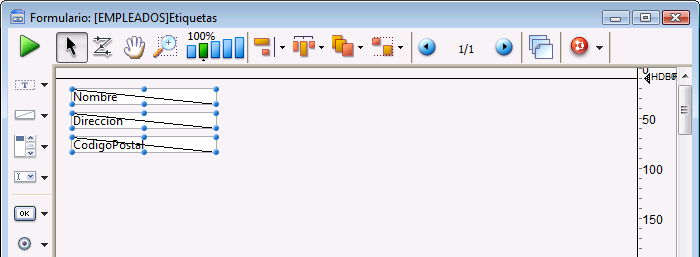
Esta etiqueta contiene variables (objetos activos) cuyos valores son calculados por métodos de objeto. Por ejemplo, el método de la variable NombreCompleto concatena el nombre y apellido de cada
persona y coloca un espacio entre los dos:NombreCompleto:=[Clientes]Nombre+" "+[Clientes]Apellido - Ubique los objetos en el formulario con respecto al marcador de ancho.
Los elementos de la etiqueta deben ubicarse a la izquierda del marcador de ancho. Deben centrarse entre el borde izquierdo del formulario y el marcador para que el espacio a cada lado de la etiqueta sea el mismo. - Defina las líneas de control de manera que la línea de control de encabezado esté sobre la etiqueta y las líneas de control de detalle, ruptura y pie de página debajo de la etiqueta.
La línea de control de encabezado debe definirse a cero centímetros y la línea de control de detalle debe definirse a la altura de la etiqueta. Para centrar el texto dentro de la etiqueta, centre los elementos del formulario entre la línea de control de encabezado y la línea de control de detalle.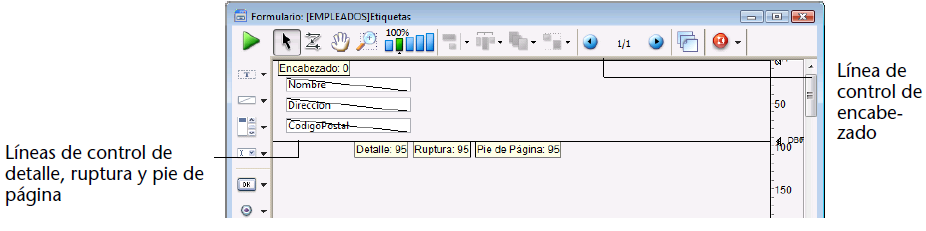
Cuando imprima las etiquetas, todo lo que esté entre las líneas de control de encabezado y de detalle aparece en las etiquetas. - Guarde el formulario e imprima la selección utilizando el comando PRINT LABEL.
Para crear un formulario de etiquetas e imprimir utilizando el editor de etiquetas:
- En el formulario, inserte y defina los objetos que constituyen cada etiqueta.
- Ubique cada elemento en la etiqueta de acuerdo a los siguientes principios:
- las márgenes izquierda y superior de cada etiqueta son determinadas por la posición de los elementos con respecto a las coordenadas (0,0) del formulario.
- Las márgenes derecha e inferior de cada etiqueta son determinadas por los valores Margen horizontal y Margen vertical definidos en la lista de propiedades del formulario.
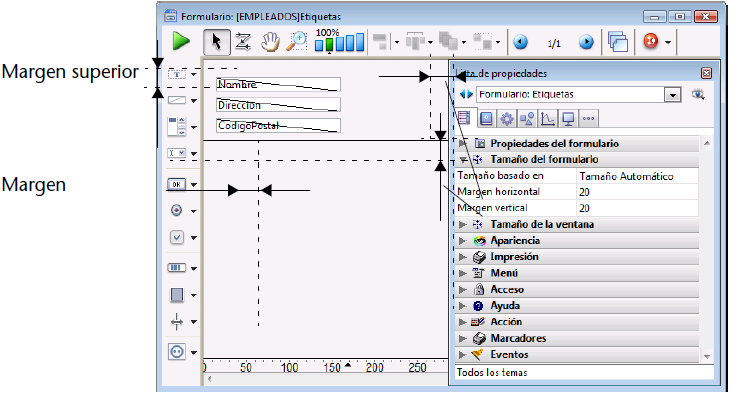
- Seleccione la tabla del formulario de etiquetas en la ventana Lista de tablas para volverlo el formulario de salida actual para la tabla.
Si la ventana Lista de tablas no está desplegada, elija el comando Lista de tablas en el menú Registros. - Elija el comando Etiquetas en el menú Utilidades.
Aparece el editor de etiquetas. - Elija el formulario de etiquetas que designó de la lista desplegable “Formulario a usar”.
4D utilizará este formulario para imprimir las etiquetas.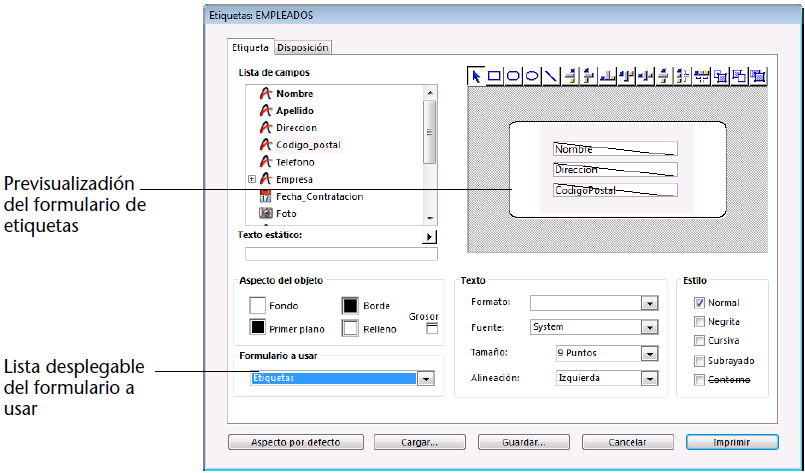
- Realice otros cambios en el editor de etiquetas, tales como la definición de las márgenes de las etiquetas o especificar la fuente del texto.
Para mayor información sobre el editor de etiquetas, consulte Editor de etiquetas. - Haga clic en el botón Imprimir.
4D imprime la selección actual de registros en su formulario de etiquetas.
Producto: 4D
Tema: Formularios de salida e informes
Manual de Diseño ( 4D v16)
Manual de Diseño ( 4D v16.1)
Manual de Diseño ( 4D v16.3)









